WeTransfer로 대용량 파일 전송

친구를 보내거나동료에게 이메일을 보내기에 너무 큰 파일을 보관하고 Dropbox 또는 SkyDrive와 같은 서비스를 통해 파일을 공유하는 것은 옵션이 아닙니까? WeTransfer를 사용하면 최대 2GB 파일을 보낼 수 있으며 사용이 간편합니다.
친구를 보내거나동료에게 이메일을 보내기에 너무 큰 파일을 보관하고 Dropbox 또는 SkyDrive와 같은 서비스를 통해 파일을 공유하는 것은 옵션이 아닙니까? 많은 파일 공유 서비스가 있지만 WeTransfer는 빠르고 사용하기 간단합니다.
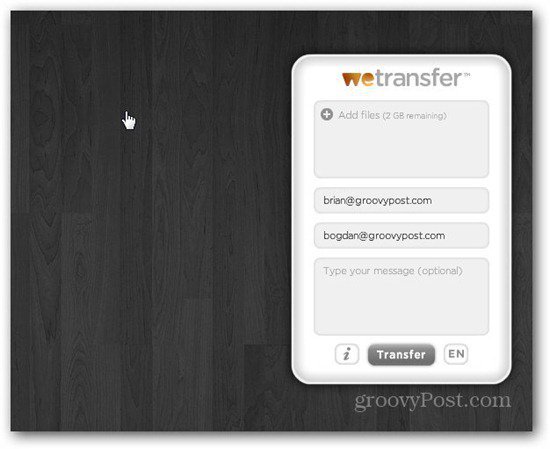
플래시 인터페이스를 사용하는데사용하기 쉽습니다. 최대 2GB의 파일을 무료로 보낼 수 있습니다. 동일한 기능을 제공하는 연간 $ 120의 WeTransfer Channels라는 프리미엄 버전도 있지만 파일은 무료 버전에서 2 개가 아닌 4 주 동안 저장됩니다. 프리미엄 버전은 또한 WeTransfer 사이트에 대한 사용자 정의 URL 및 사용자 정의 배경 화면을 제공하여 비즈니스에 적합합니다. 무료 버전은 개별적으로 사용하기에 충분해야합니다.
계정을 사용하기 위해 가입 할 필요가 없습니다무료 서비스는 WeTransfer 페이지로 가서 파일을 보내려는 사람의 이메일 주소, 이메일 주소 및 옵션 메시지를 입력하십시오. 최대 20 개의 주소로 파일에 대한 링크를 보낼 수 있습니다. 이 서비스는 이전에 사용한 주소를 기억하고 제안합니다.
그런 다음 + 버튼을 클릭하고 원하는 파일을 선택하십시오.보내고 싶다. Ctrl 키를 누른 상태에서 둘 이상의 파일을 선택하고 최대 2GB 제한까지 원하는 수의 파일을 선택할 수 있습니다. 페이지에 남은 공간이 표시되며 모든 것이 정상이면 전송을 클릭하십시오.
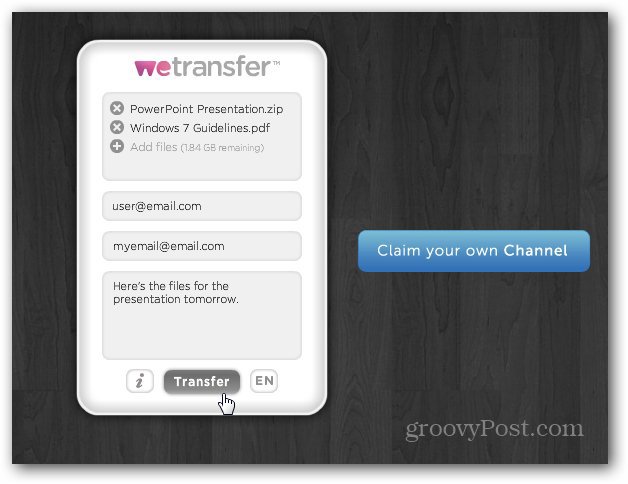
진행하는 동안 진행률 애니메이션이 표시됩니다파일이 서비스에 업로드됩니다. 속도도 좋습니다. 이 예에서는 210MB 파일을 전송하는 데 7 분이 걸렸지 만 훨씬 더 빠른 시간이 있습니다. 전송 속도는 서버로드 및 인터넷 서비스 업로드 속도에 따라 다릅니다.
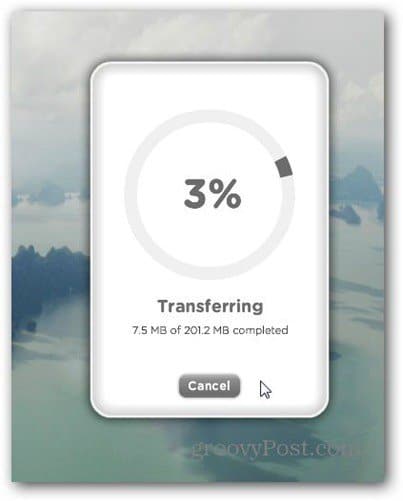
완료되면 이메일이 발송됩니다친구에게 제공 할 수있는 짧은 링크를 포함하여 모든 양도 정보가 포함됩니다. 파일을 다운로드하면 확인 이메일을 받게됩니다. 이 기능은 보내는 사람이받지 못했다고 말할 수없는 좋은 기능입니다.
받는 사람이 끝날 때파일을 클릭하면 전송을 시작하기 위해 파일을 클릭하기 만하면됩니다. 로그인하거나 계정을 만들 필요가 없으므로 이전 과정이 쉬워집니다.
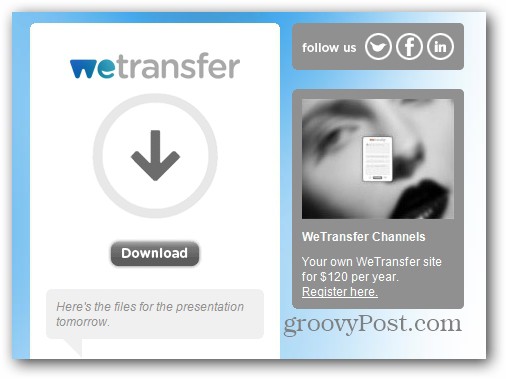
그렇게하면 서비스를 쉽게 사용할 수 있습니다. WeTransfer는 현재 파일 전송 서비스를 선택해 왔습니다. 단순히 더 신뢰할 수 있고 간단한 파일 전송 서비스가 없다고 생각하기 때문입니다.
WeTransfer로 대용량 파일 보내기 시작










코멘트를 남겨주세요